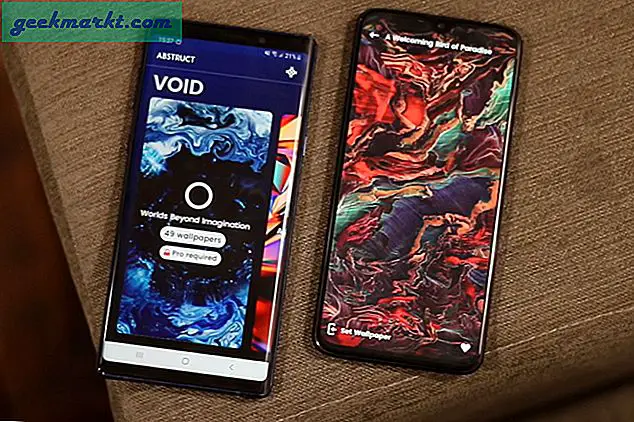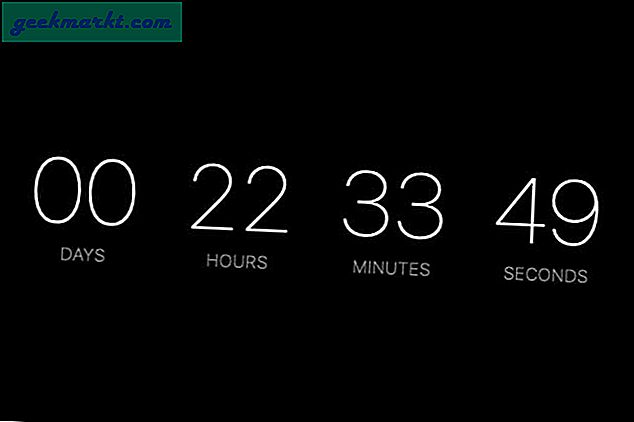Anda mencoba memperbarui spreadsheet Excel yang rumit dengan terburu-buru, Anda memiliki tenggat waktu yang menjulang dan bos Anda menatap tajam ke arah Anda. Anda menambahkan pembaruan Anda dan melihat 'Excel tidak dapat menyelesaikan tugas ini dengan sumber daya yang tersedia. Pilih lebih sedikit data atau tutup aplikasi lain. ' Sekarang apa?
Pertama, santai. Ini adalah kesalahan yang menjengkelkan tetapi itu tidak dapat diatasi. Kesalahan dapat muncul saat membuka atau menyimpan file Excel, saat membuka spreadsheet yang memanggil spreadsheet lain atau yang memiliki makro kompleks. Ini juga dapat terjadi ketika formula khusus digunakan.
Tidak biasanya untuk Microsoft, sintaks kesalahan sebenarnya mengandung hubungan dengan apa yang terjadi. Istilah kuncinya adalah 'sumber daya yang tersedia'. Excel berpikir tidak ada sumber daya sistem yang cukup untuk melakukan tindakan yang Anda minta. Jadi hal pertama yang harus dilakukan adalah memeriksa.

Perbaiki 'Excel tidak dapat menyelesaikan tugas ini dengan kesalahan sumber daya yang tersedia'
Sayangnya, Excel 32-bit hanya dapat menangani 2GB RAM, yang terdengar banyak tetapi dapat dengan cepat digunakan oleh spreadsheet kompleks. 64-bit dapat mengakses lebih banyak, jadi jika Anda memiliki pilihan, selalu gunakan 64-bit. Jika Anda sedang bekerja, Anda mungkin tidak memiliki pilihan, tetapi sangat disarankan jika Anda melihat banyak kesalahan 'Excel tidak dapat menyelesaikan tugas ini dengan sumber daya yang tersedia'.
Jadi tugas pertama kami adalah melihat sumber daya sistem apa yang digunakan dan apa yang gratis.
- Klik kanan Task Bar (Windows 10) dan pilih Task Manager.
- Pilih panel Kinerja dan lihat berapa banyak CPU dan Memori yang digunakan. Kemungkinannya adalah CPU atau Memori akan memiliki pemanfaatan yang tinggi.
- Tutup sebanyak mungkin aplikasi untuk membebaskan beberapa sumber daya. Semuanya kecuali Excel hingga operasi yang Anda coba lakukan di spreadsheet Anda berfungsi.
- Klik tab Proses di Pengelola Tugas, klik kanan program apa pun yang dapat Anda lakukan tanpa untuk satu atau dua menit dan klik Akhiri Tugas.
- Periksa kembali tab Performance dan Anda akan melihat utilisasi yang lebih rendah.
- Coba lagi operasi Excel Anda.

Dalam sebagian besar kasus, membebaskan sumber daya sistem akan memungkinkan Excel untuk melakukan apa yang Anda perlukan. Jika tidak, Anda mungkin harus melihat bagaimana Anda menggunakannya. Mempertimbangkan:
- Meruntuhkan operasi menjadi langkah-langkah yang lebih kecil.
- Menghapus pemformatan di dalam spreadsheet hingga operasi selesai. Anda selalu dapat memformat ulang.
- Hentikan perhitungan otomatis dan alihkan ke manual. Klik File, Opsi, Rumus dan pilih Manual dalam Perhitungan. Sekali lagi, Anda selalu dapat mengaktifkan kembali ini setelah operasi selesai.
- Simpan semuanya dan reboot komputer Anda sebelum mencoba lagi.
Jika Anda berada di rumah dan memiliki kendali atas komputer Anda, selalu layak menjalankan versi 64-bit produk jika tersedia. Mereka lebih efisien dengan komputer yang lebih baru dan dapat mengatasi lebih banyak memori. Jika Anda sering melihat 'Excel tidak dapat menyelesaikan tugas ini dengan kesalahan sumber daya yang tersedia', pertimbangkan juga untuk menambahkan lebih banyak RAM karena setiap komputer dapat memanfaatkan lebih banyak memori!